Če ste navdušen uporabnik OneDrive, želite preprost način za nalaganje datotek v shrambo v oblaku. Tu je nasvet za pomoč, tako da ga dodate v kontekstni meni.
Microsoftov OneDrive je storitev za shranjevanje v oblaku in s skoraj neomejeno količino prostora za shranjevanje Naročnina na Office 365, lahko postavite veliko podatkov. Za nalaganje vsebine lahko vedno naredite standardni povleci in spusti, lahko pa si omislite enostavnejši način.
Zato je priročno dodajanje OneDrive v kontekstni meni v sistemu Windows. Upoštevajte, da to deluje z operacijskim sistemom Windows 7 ali novejšim in ga boste potrebovali OneDrive namizna aplikacija nameščen. Windows 8.1 in Windows 10 imata privzeto nameščen program OneDrive, zato je dobro, da ne boste ničesar prenesli.
Dodajte OneDrive za pošiljanje v meni
Odprite pogovorno okno Zaženi in vrsta:lupina: sendto in pritisnite Enter. V sistemu Windows 8 uporabite bližnjico na tipkovnici Windows Key + R da se odpre pogovorno okno.
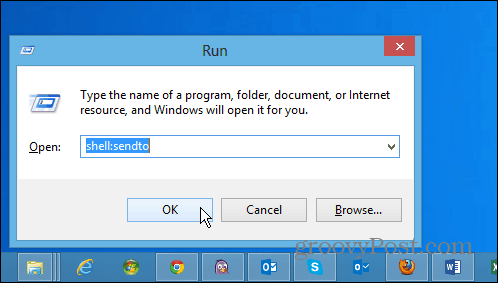
To odpre mapo SendTo in od tu naprej morate ikono OneDrive povleči v mapo.
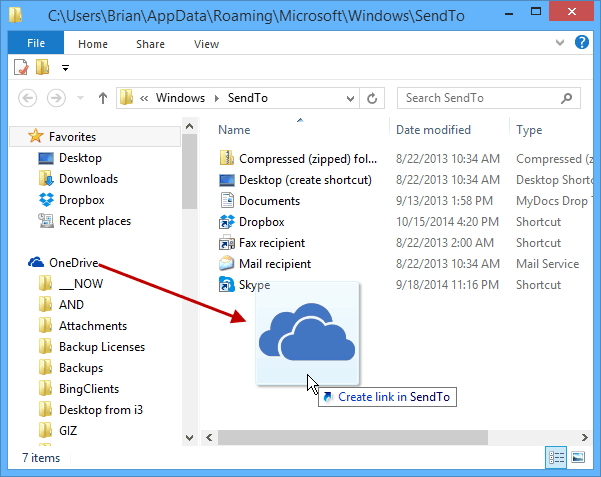
To je vse. Ko z desno miškino tipko kliknite datoteko, jo lahko pošljete OneDrive.
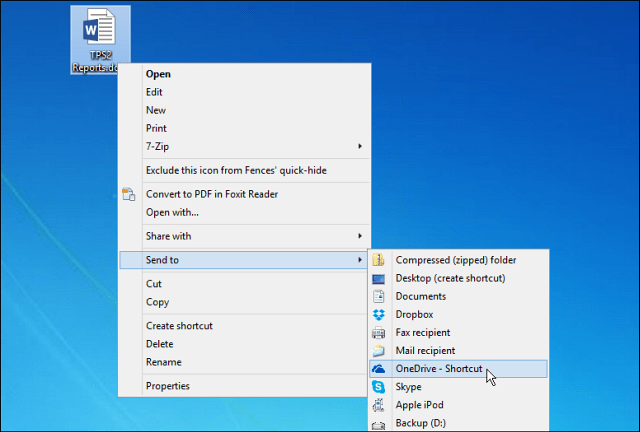
S tem bodo datoteke (-e) poslane v koren vašega OneDrive-a. Morda boste morda želeli poslati nekatere datoteke v določene mape v vašem OneDriveu in lahko. Preprosto ustvarite bližnjice do najpogosteje uporabljenih mest v mapi SendTo.
Na spodnjem posnetku na primer ustvarjam bližnjico do mape Glasba v storitvi OneDrive. Ne pozabite, da mape ne želite premakniti, samo ustvarite bližnjico.
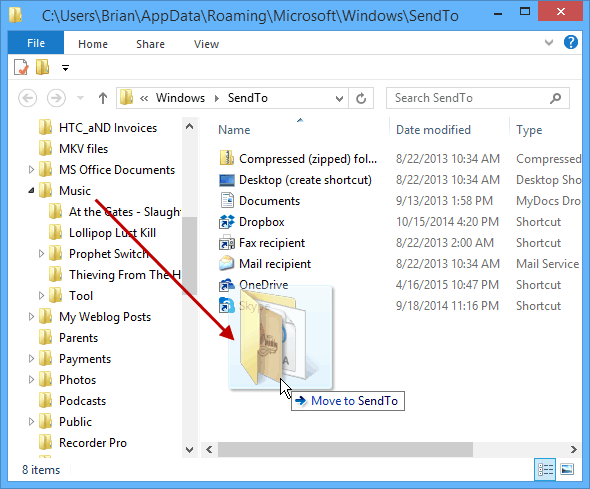
Najlažji način za to je, da z desno miškino tipko kliknete mapo in jo povlečete v SendTo. Ko nato sprostite miško, izberite Tu ustvarite bližnjice.
Na primer v spodnjem posnetku zaslona sem v OneDrive dodala bližnjice v mape Glasbe in Office.
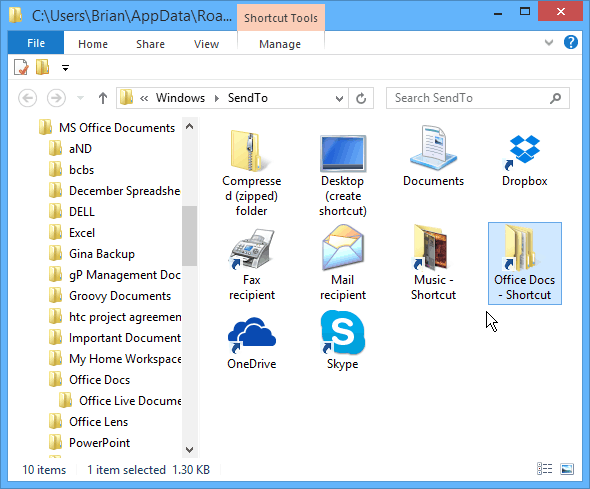
Morda ne želite, da se odpeljete, saj vam lahko seznam pošlje na seznam. Prav tako boste morda želeli stvari očistiti s preimenovanjem bližnjic in prilagoditvijo ikon mape.
V spodnjem primeru sem preimenoval nekaj bližnjic in spremenil mape na privzete ikone, ki so vključene v sistemu Windows.
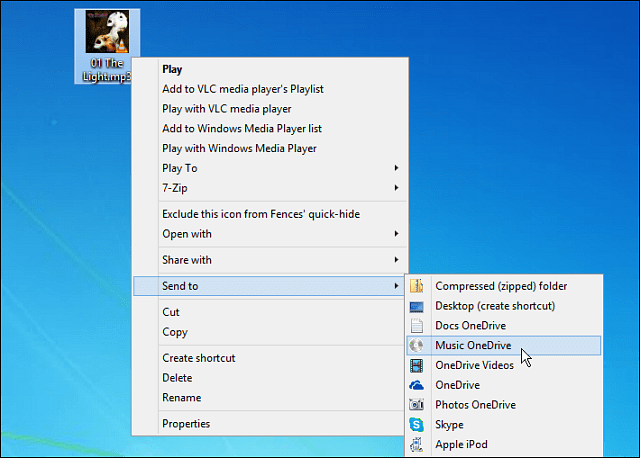
Če uporabljate druge storitve za shranjevanje v oblaku, jih lahko dodate tudi v meni Pošlji v. Za več podrobnosti o tem si lahko ogledate enega od spodnjih povezanih člankov.
- Dodajte Google Drive v meni Pošlji
- Dodajte Dropbox v meni Pošlji


